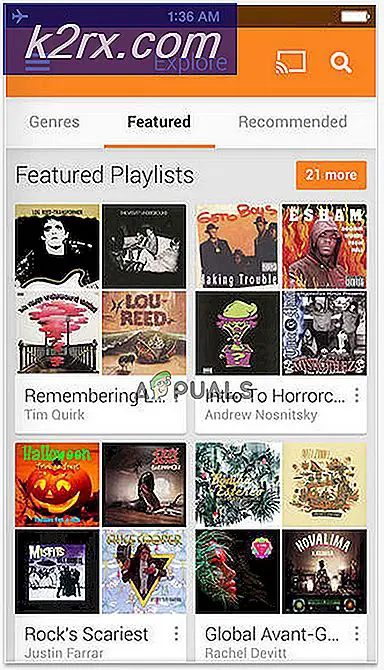Fix: Apple Pay fungerar inte
Appley Pay kanske inte fungerar på grund av ett föråldrat operativsystem på din enhet. Dessutom, om din enhets region inte överensstämmer med din aktuella plats, kan det också hindra Apple Pay från att fungera också. Det här felet uppstår när en användare försöker göra en betalning via Apple Pay genom att placera sin telefon över den kontaktlösa läsaren i en butik. I vissa fall väcker enheten telefonen men ingen betalning sker via kortet (varken debet eller kredit) och “Håll telefonen nära”Eller”Försök igen”Meddelandet visas.
Innan du dyker in i mer detaljerade lösningar för att fixa Apple Pay, kontrollera om problemet händer i en viss plats. I så fall kan problemet vara med läsaren på platsen. Dessutom, om Apple Pay inte fungerar på din äpple klocka, försök sedan använda den på din iPhone.
Om det här är första gången du stöter på problemet kan du försöka sätta telefonen i standbyläge och försök sedan igen att göra betalningen. Om du använder en Apple-fodral, försök sedan göra betalningen efter att du har tagit bort ärendet. Dessutom, när du gör betalningen, försök att håll telefonen 2 tum från POS-enheten (inte närmare än det). Se till att kort som används med Apple Pay stöds av återförsäljaren t.ex. Discover stöds inte på många platser i Storbritannien och om du försöker använda Apple Pay i en butik där Discover inte stöds kanske Apple Pay inte fungerar. Dessutom glöm inte att kolla med din bank om allt fungerar bra t.ex. många banker stoppar automatiskt ett kort när det är nära att löpa ut och skickar ett nytt kort och om en användare försöker använda Apple Pay med det gamla kortet, kanske Apple Pay inte fungerar. Du kan bekräfta om Apple Pay arbetar med korten av använder Apple Pay för köp i appen.
Lösning 1: Ändra din telefonregion till din faktiska plats
Om dina regionala inställningar inte överensstämmer med din faktiska plats kommer Apple Pay inte att behandla betalningen och orsakar därmed felet som diskuteras. Här rekommenderas att uppdatera regionen även om rätt region är inställd
- Öppna inställningar på din telefon.
- Klicka nu på Allmän och tryck sedan på Språk och region.
- Välj sedan område enligt din faktiska plats.
- Nu lansera Använd Apply Pay och kontrollera om den fungerar bra.
Lösning 2: Aktivera alternativet "Tillåt åtkomst när stängt"
Vissa vanliga iPhone-funktioner är tillgängliga även när iPhone är i ett låst tillstånd. Denna funktion är tillgänglig via inställningarna för Tillåt åtkomst när stängd meny. Den här inställningen är viktig för driften av Apple Pay och om den är inaktiverad (den inaktiveras automatiskt efter en iOS-uppdatering) kan den hindra Apply Pay från att fungera. Med tanke på omständigheterna kan det lösa problemet att aktivera den här inställningen.
- Öppna inställningar på din telefon och tryck sedan på Tryck på ID och lösenord.
- Aktivera nu alternativet “Tillåt åtkomst när stängd”För Apple Pay eller Wallet.
- Starta sedan Apple Pay och kontrollera om det fungerar bra.
Lösning 3: Starta om enheten, logga ut från iCloud och logga sedan in igen
Det aktuella Apple Pay-felet kan orsakas av en programvarufel på din telefon eller en kommunikationsfel mellan din telefon eller Apples servrar. För att utesluta någon av dessa fel, är det en bra idé att logga ut från ditt Apple-ID, starta om din iPhone (som rensar alla tillfälliga filer som skapar problemet) och logga sedan in igen.
- Omstart och kontrollera sedan om problemet är löst.
- Om inte, öppna inställningar på din telefon och tryck på ditt namn.
- Rulla sedan ner till slutet och tryck på Logga ut.
- Nu stiga på lösenordet och tryck sedan på Stäng av.
- Nu om du vill behålla en kopia av data på din enhet och slå sedan på den.
- Klicka nu på Logga ut och sedan igen till bekräfta utloggningen.
- Sedan Stäng av din telefon.
- Nu, vänta i 30 sekunder, slå sedan på telefonen.
- Öppna sedan inställningar på din telefon och tryck på Logga in på din enhet.
- Ange dina Apple-uppgifter för att slutföra inloggningsprocessen och sedan kontrollera om Apple Pay har börjat fungera bra.
Lösning 4: Uppdatera operativsystemet för din enhet
iOS uppdateras ständigt för att tillgodose ny teknikutveckling. Dessa uppdateringar är också inriktade på att öka stabiliteten i operativsystemet genom att fixa de kända problemen. Om det finns flera OS-uppdateringar i väntan på din enhet kan du stöta på det fel som diskuteras. I det här fallet kan uppdatering av iOS på din enhet lösa problemet.
- Säkerhetskopiera telefonens data.
- Plugg din enhet till en strömkälla och ansluta din enhet till en Wi-Fi-nätverk (rekommenderad). Du kan använda mobildata men hålla koll på nedladdningens storlek.
- Öppna inställningar på din enhet och tryck på Allmän.
- Klicka nu på Programuppdatering och om det finns en tillgänglig, då ladda ner och installera Det.
- Efter uppdatering av iOS, lansera Apple Pay för att kontrollera om det är klart av felet.
Lösning 5: Utför en fullständig återställning av din enhet
Om ingenting har hjälpt dig hittills kan problemet orsakas av ett korrupt operativsystem på din enhet. I det här fallet kan det lösa problemet att utföra en fullständig återställning av din enhet.
- Säkerhetskopiera din enhet.
- Utför sedan en fullständig återställning av din enhet.
Om du fortfarande har problem med Apply Pay, lås upp telefonen och håll fingret på hemknappen. Lås sedan skärmen på din telefon och direkt dubbelklicka på hemknappen för att ta fram Apple Pay-menyn för att kontrollera om den fungerar bra.
Om inte, är det troligtvis NFC-chip på din telefon är skadad och du kan bekräfta det genom att besöka någon av Apples butiker / återförsäljare. Om din telefon är under garanti kommer den att bytas ut gratis. Glöm inte att kontrollera om NFC-chipet är ordentligt skruvat (eftersom det rapporterades fall där enheten inte skruvades ordentligt in efter att ha reparerat ett annat fel som batteriproblem).